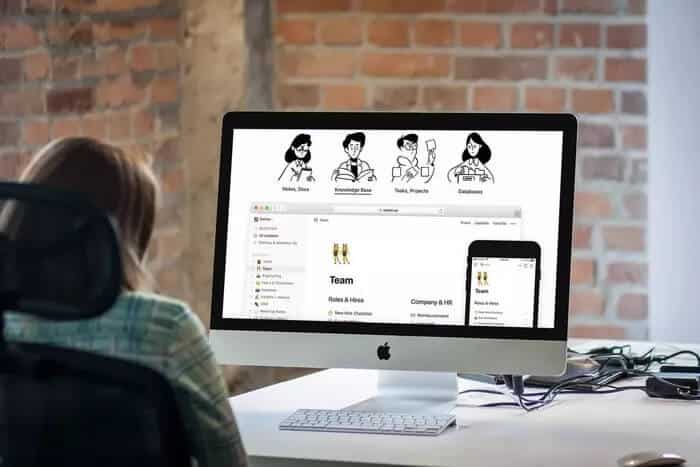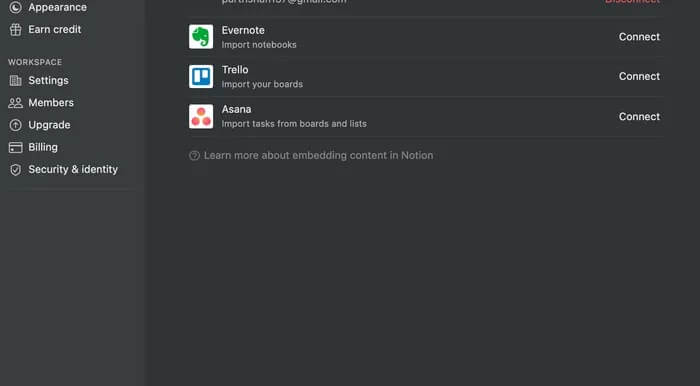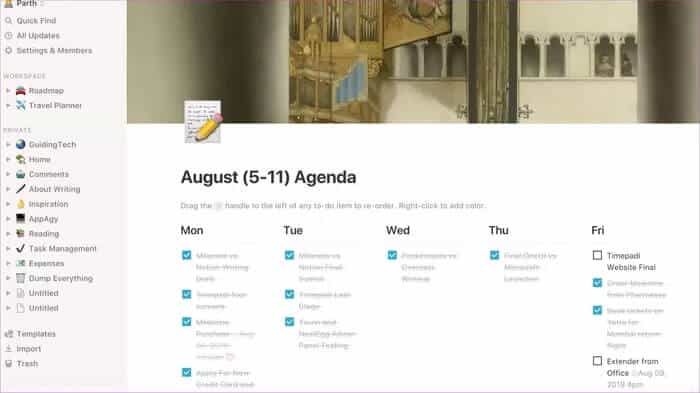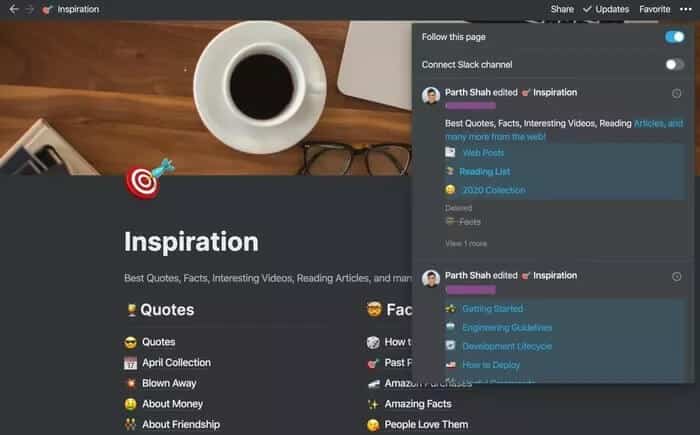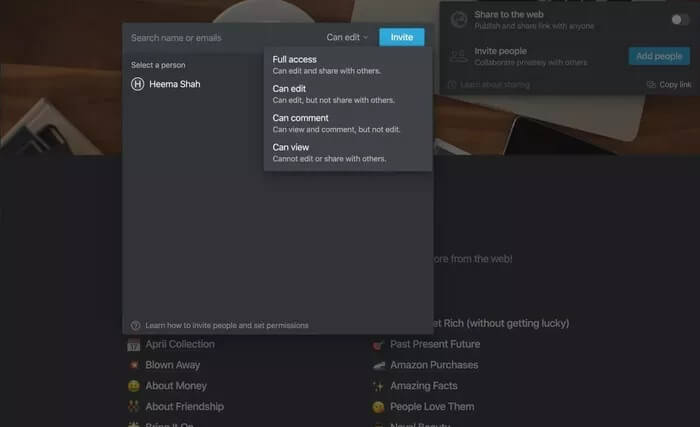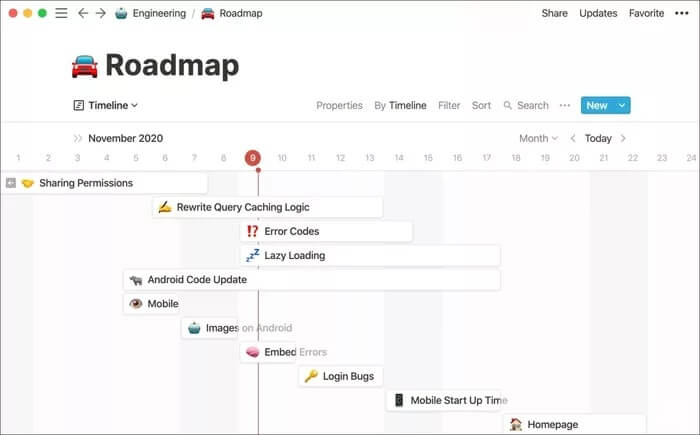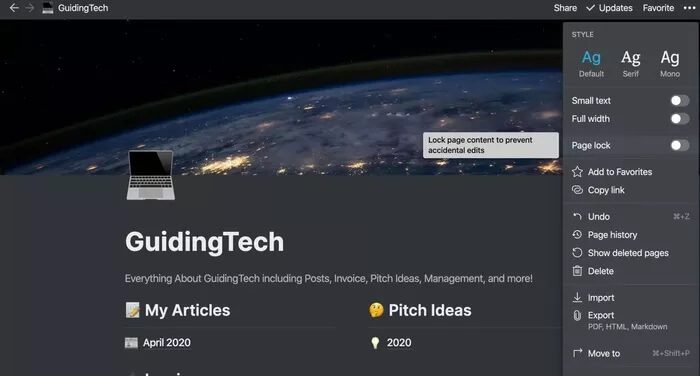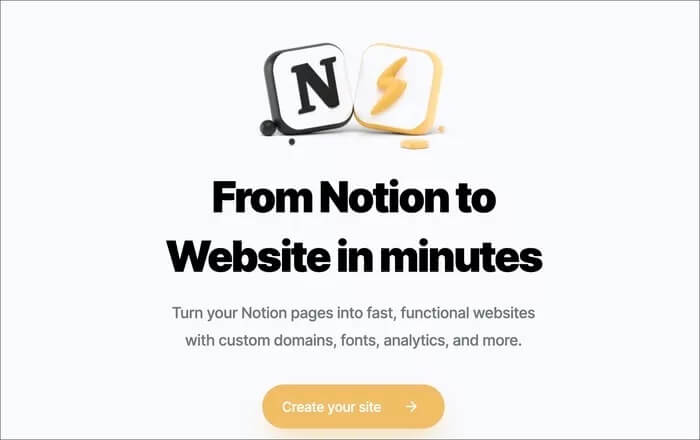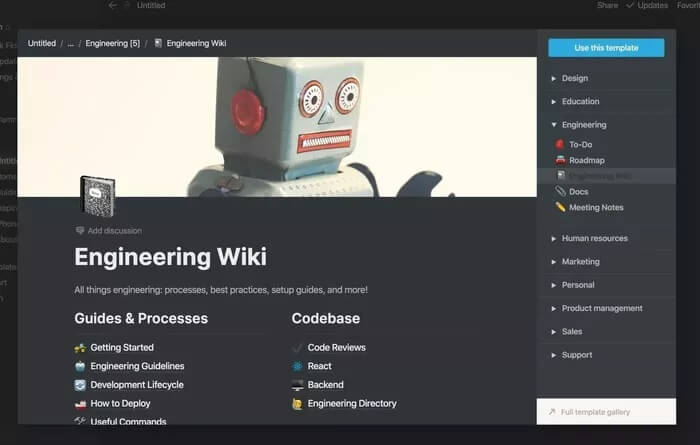Topp 10 tips och knep för att använda Notion effektivt
Notion, en modulär produktivitetsapp, vinner snabbt popularitet och dess användarbas har vuxit fyra gånger. Företaget har redan gjort appen gratis för personligt bruk ($5 per månad tidigare). Notions unika idé att organisera livet och ta anteckningar har vunnit många fans på kort tid.
Notion har ett minimalistiskt förhållningssätt över hela linjen. Till skillnad från andra applikationer kommer det inte att kasta alla möjliga funktioner på användaren. Alternativen är smart gömda i gränssnittet så att det inte ser överväldigande ut. Å andra sidan har den komplexa användarupplevelsen av programvaran också väckt många kritiker.
Om du vill höja din Notion-upplevelse, hitta de bästa Notion-tipsen för att använda den effektivt.
1. Ställ in ett lösenord för Notion
När du försöker logga in på ditt Notion-konto delar Notion en tillfällig inloggningskod till din e-postadress för att logga in dig. Det är standardbeteendet och jag är säker på att många av er inte gillar det.
Med Notion kan du ställa in ett lösenord för att logga in med ditt e-post-ID och lösenord på vanligt sätt. Öppna Notion-appen och gå till Inställningar & Medlemmar > Mitt konto och ställ in lösenordet.
2. Anslut applikationer från tredje part
Som du vet låter Notion dig skapa Kanban-kort Precis som Trello. Du kan använda det som ett alternativ till Evernote. Med Notion kan du importera Evernote-anteckningsböcker, Trello-tavlor och Asana-uppgifter direkt till programmet. På så sätt behöver du inte börja repa i Notion.
Öppna Notion och gå till Inställningar och medlemmar > Mina anslutna appar och importera data från appar från tredje part.
3. Använd begreppspåminnelser
Förutom att ta anteckningar, fakturerar Notion sig själv som en dedikerad uppgiftshanterare. Du kan lägga till en påminnelse i ett block för att bli meddelad. Skriva "/påminnelse" Och lägg till datum och tid för att få aviseringen.
Skärmdumpen ovan visar att jag använder mallen Weekly Task Manager för att organisera min vecka och lägga till uppgifter till den med påminnelser.
4. Visa siduppdateringar
När du skapar en sida från början går du igenom dussintals ändringar för att få sidan att se ut som du vill att den ska se ut. Notion spårar varje förändring på en sida. Du kan klicka på alternativet Uppdateringar och gå tillbaka i tiden för att se ändringarna du gjorde på sidan Begrepp.
5. Dela begreppssidor
Notion syftar till att ersätta Google Docs också. Och som förväntat erbjuder den samma om inte bättre programdeltagandeförmåga. När du har skapat sidan kan du dela den med andra Notion-användare från toppen av delningsmenyn.
Tryck på Dela-knappen högst upp, välj Lägg till personer och lägg till ett e-post-ID. Du kan också ställa in visnings-/redigeringsbehörighet för användaren. Från samma Dela-meny kommer du att se de tillagda användarna och till och med ta bort dem.
Den kostnadsfria versionen av Notion låter dig bjuda in upp till 5 medlemmar till din arbetsyta.
6. Använd anpassade begreppsikoner
Som standard låter Notion dig välja en ikon för varje sida från emojiväljarlistan. Men om du föredrar att hålla utseendet enkelt kan du kopiera ikonerna från Notion Icons webbplats.
Skapad av Notion-fans, låter Notion VIP dig använda en cool kod i programmet. Kopiera helt enkelt en kod och gå tillbaka till begreppssidan. Klicka på sid-emojien och gå till länken > klistra in den kopierade URL:en så kommer du att märka en ny sid-emoji.
7. Använd schemavyn
Detta är ett måste för dem som leder projekt i Notion. Notions tidslinjeformat låter dig visa databasobjekt längs en linjär tidslinje, som ett Gantt-diagram. Den visar sekvensen på ett estetiskt och förståeligt sätt samtidigt som det avslöjar eventuella kapacitetsproblem. Detta gör det användbart för att presentera uppgifter för ett projekt eller en serie av händelser.
8. Stäng sidan Begrepp
Notion ger inte möjligheten att lösenordsskydda sidan. Alternativt kan du låsa sidan för att förhindra oavsiktlig redigering. Du kan växla sidlås från menyn med tre punkter, och det låser sidan för ytterligare redigering. Klicka på låsikonen för att öppna sidan för redigering.
9. Förvandla din anteckningssida till en webbplats
Vet du att man kan förvandla en Notion-sida till en komplett webbplats också? använda verktyg som Super.så Förvandla dina Notion-sidor till snabba, funktionella webbplatser med anpassade domäner, typsnitt, analyser och mer.
Det är inte det. Super.so låter dig dra fördel av tredjepartsintegrationer som Gumroad, Google Analytics, MailChimp och mer. Priset börjar på $12 per sida och månad. Utvecklare erbjuder 7 dagars gratis provperiod.
10. Använd begreppsmallar
De medföljande konceptmallarna tar den övergripande mjukvaruupplevelsen till nästa nivå. Det finns en mall för varje användningsfall. Du kan navigera i Notions mallbibliotek, som består av färdiga mallar skapade av företaget och communitymedlemmarna. Det är snyggt uppdelat i kategorier, inklusive Design, Projekt, Personligt, Produktivitet, Försäljning, Hjälp och mer.
Utveckla din tankeupplevelse
Kolla in tipsen ovan och piffa upp din Notion-upplevelse. Medan du håller på, låt oss veta din favoritfunktion i Notion i kommentarsfältet nedan.